- Автор Jason Gerald [email protected].
- Public 2024-01-15 08:18.
- Соңғы өзгертілген 2025-01-23 12:24.
Бұл wikiHow сізге Gmail веб -сайтын немесе Gmail мобильді қосымшасын пайдаланып жоғалған немесе ұмытылған Gmail құпия сөзін қалпына келтіруді үйретеді.
Қадам
2 -ші әдіс: Gmail веб -сайтын пайдалану
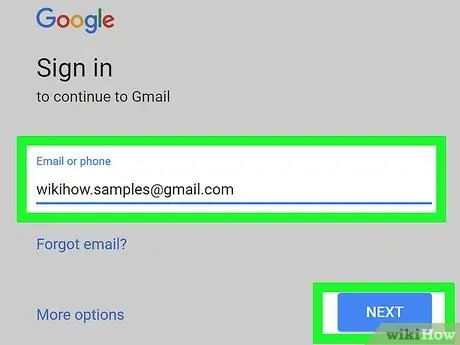
Қадам 1. https://www.gmail.com сайтына кіріңіз
Сілтемені пайдаланыңыз немесе веб -шолғышқа URL мекенжайын енгізіңіз.
Егер тіркелгіге байланысты электрондық пошта немесе телефон нөмірі автоматты түрде толтырылмаса, тиісті белгісі бар өріске мекенжайды немесе телефон нөмірін енгізіп, « КЕЛЕСІ ”.
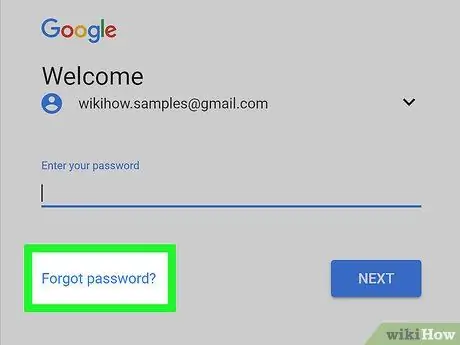
Қадам 2. Құпия сөзді ұмыттыңыз ба?
пароль өрісінің астында көрсетілген.
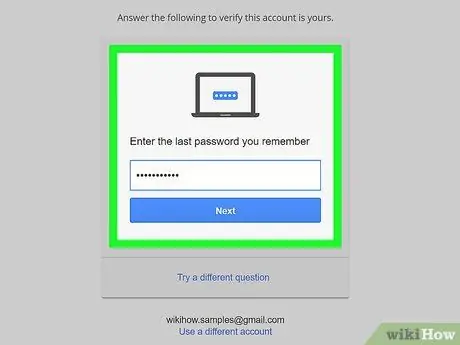
Қадам 3. Есте қалған соңғы құпия сөзді енгізіп, Келесі түймесін басыңыз
- Егер сіз бұрын қолданған құпия сөздерді есте сақтай алмасаңыз, «Опцияны таңдаңыз. Басқа сұрақ қойып көріңіз »Сұр жәшіктің астында орналасқан.
- Басуды жалғастырыңыз « Басқа сұрақ қойып көріңіз »Сіз жауап беруге болатын сұрақты тапқанша, сұраққа жауап беріп,« түймесін басыңыз. Келесі ”.
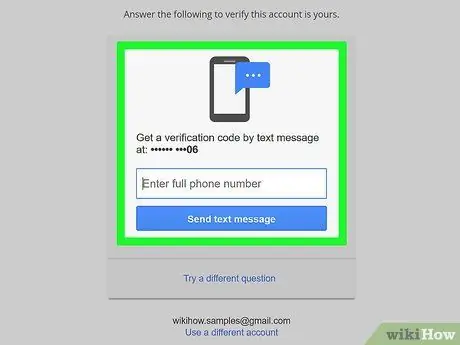
Қадам 4. Экранда көрсетілген нұсқауларды орындаңыз
Сізден келесі нұсқалардың бірін жасау сұралады:
- Gmail тіркелгісіне байланысты телефон нөміріне жіберілген хабарламаны растау;
- Gmail тіркелгісімен байланысты электрондық пошта мекенжайына жіберілген хабарды растаңыз;
- Сіз орнатқан қалпына келтіру электрондық пошта тіркелгісіне жіберілген электрондық поштаны растаңыз немесе
- Сіз бірден тексере алатын/қол жеткізе алатын электрондық пошта мекенжайын енгізіңіз.
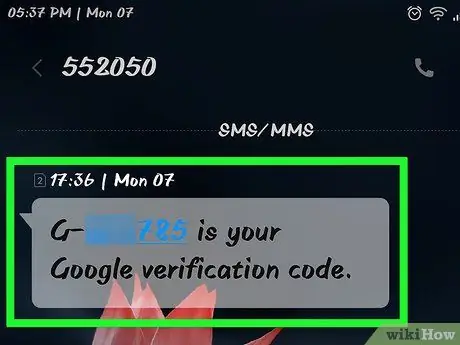
Қадам 5. Google жіберген электрондық поштаны немесе хабарды ашыңыз
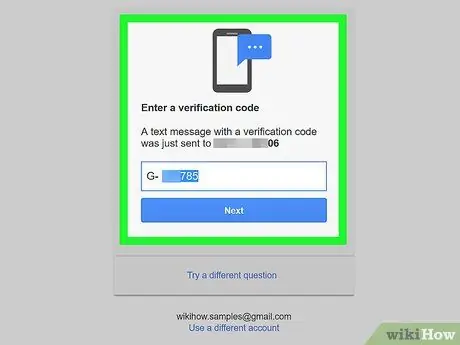
Қадам 6. Хабарда көрсетілген растау кодын экранда көрсетілетін өріске енгізіңіз
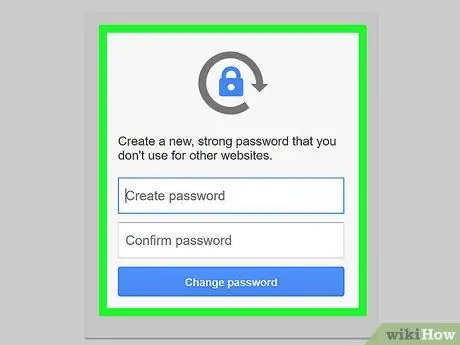
Қадам 7. Жаңа құпия сөзді енгізіңіз және оны тиісті белгісі бар бағанда растаңыз
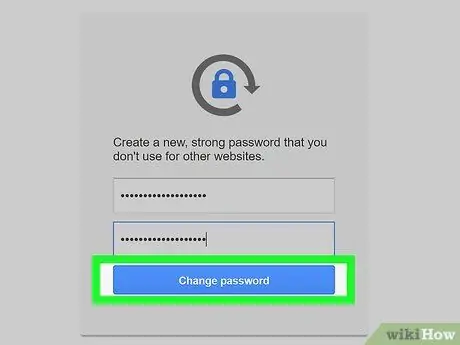
Қадам 8. Құпия сөзді өзгерту түймешігін басыңыз
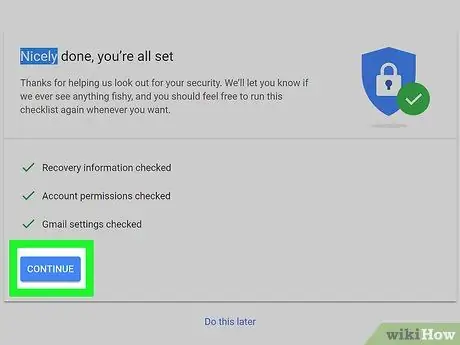
Қадам 9. ҚАБЫЛДАУ түймесін басыңыз
Енді сіздің құпия сөзіңіз қалпына келтірілді және сіз оны пайдаланып Gmail -ге кіре аласыз.
- Егер сіз өзіңіздің Gmail құпия сөзіңізге байланыстырылған телефон нөміріне, электрондық пошта мекенжайына немесе қалпына келтіру электрондық пошта есептік жазбасына бұрынғы құпия сөзіңізді енгізе алмасаңыз немесе хабарлама алмасаңыз, сізге Google -ге есептік жазбаңызға неге кіре алмайтыныңызды қысқаша айту ұсынылады (Неліктен сіз өзіңіздің есептік жазбаңызға кіре алмайтыныңызды «қысқаша айтып беріңіз» опциясы). Себебін енгізіп, «түймесін басыңыз. Жіберу ”.
- Google сізге 3-5 күннен кейін жауап береді (жұмыс күндері).
2 -ші әдіс: Gmail қосымшасын пайдалану
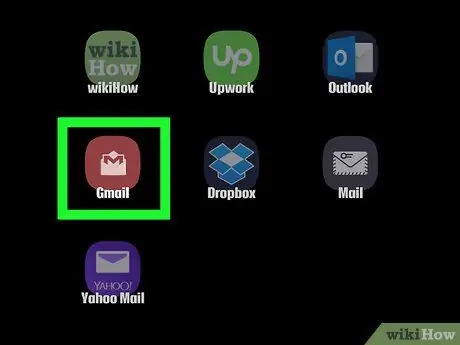
Қадам 1. Gmail қолданбасын ашыңыз
Бұл қолданба жабылған конвертке ұқсайтын қызыл және ақ белгішемен белгіленген.
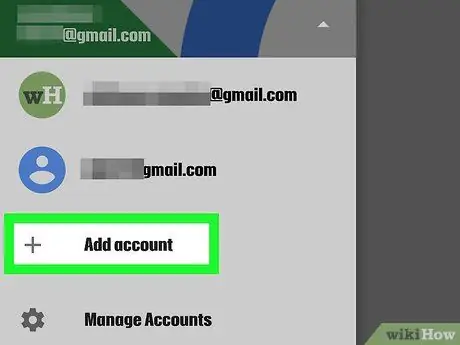
2 -қадам. Электрондық пошта мекенжайын қосу түймесін түртіңіз

Қадам 3. Google түймесін түртіңіз

Қадам 4. Gmail тіркелгісімен байланысты электрондық пошта мекенжайын немесе телефон нөмірін тиісті өріске енгізіңіз
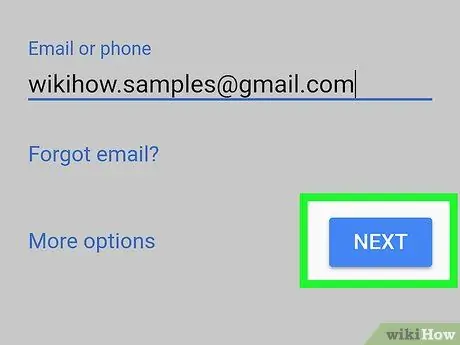
Қадам 5. Төменгі оң жақ бұрыштағы КЕЛЕСІ түймесін түртіңіз
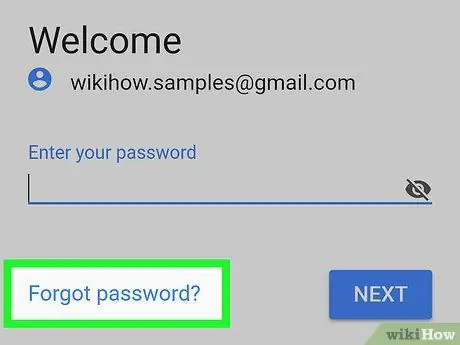
Қадам 6. Ұмытылған құпия сөзді түртіңіз бе?
пароль өрісінің астында.
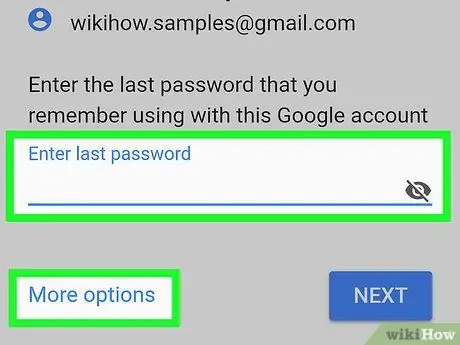
Қадам 7. Есте қалған соңғы құпия сөзді енгізіп, КЕЛЕСІ түймесін түртіңіз
- Егер сіз бұрын қолданылған құпия сөздерді есте сақтай алмасаңыз, опцияны түртіңіз. Кірудің басқа әдісін қолданып көріңіз «Құпия сөз өрісінің астында.
- Опцияны түртуді жалғастырыңыз » Кірудің басқа әдісін қолданып көріңіз жауап беруге болатын сұрақ тапқанша. Сұраққа жауап беріңіз, содан кейін « КЕЛЕСІ ”.
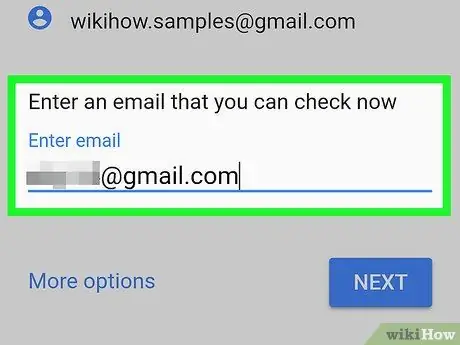
Қадам 8. Экранда көрсетілген нұсқауларды орындаңыз
Сізге келесі пәрмендердің бірін орындау ұсынылады:
- Gmail тіркелгісіне байланысты телефон нөміріне жіберілген хабарламаны растау;
- Gmail тіркелгісімен байланысты электрондық пошта мекенжайына жіберілген хабарды растаңыз;
- Сіз орнатқан қалпына келтіру электрондық пошта тіркелгісіне жіберілген электрондық поштаны растаңыз немесе
- Сіз бірден тексере алатын/қол жеткізе алатын электрондық пошта мекенжайын енгізіңіз.
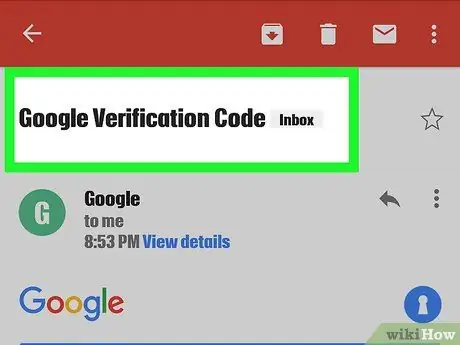
Қадам 9. Google жіберген электрондық поштаны немесе хабарды ашыңыз
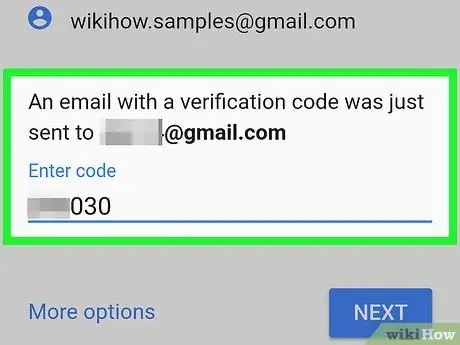
Қадам 10. Хабарламада көрсетілген растау кодын экранда көрсетілген өріске енгізіңіз
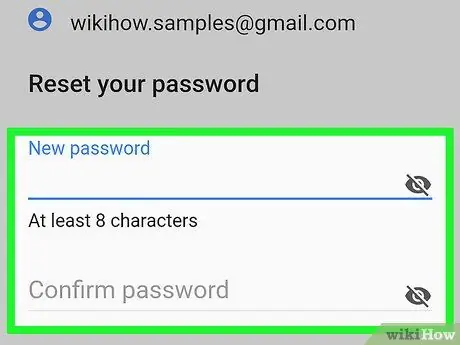
Қадам 11. Жаңа құпия сөзді енгізіңіз және оны тиісті белгісі бар бағанда растаңыз
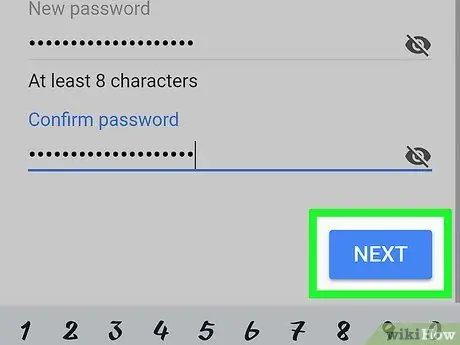
12 -қадам. КЕЛЕСІ түймесін түртіңіз
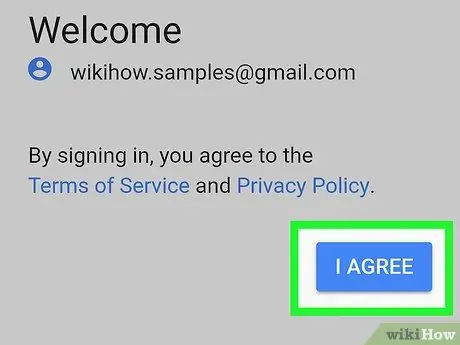
Қадам 13. ҚАБЫЛДАУ түймесін түртіңіз
Енді сіздің құпия сөзіңіз сәтті қалпына келтірілді және сіз оны пайдаланып Gmail есептік жазбаңызға кіре аласыз.
- Егер сіз өзіңіздің Gmail құпия сөзіңізге байланыстырылған телефон нөміріне, электрондық пошта мекенжайына немесе қалпына келтіру электрондық пошта есептік жазбасына бұрынғы құпия сөзіңізді енгізе алмасаңыз немесе хабарлама алмасаңыз, сізге Google -ге есептік жазбаңызға неге кіре алмайтыныңызды қысқаша айту ұсынылады («бізге қысқаша айтыңыз» опциясы, неге сіз өзіңіздің есептік жазбаңызға кіре алмайсыз)). Себебін енгізіп, «түймесін басыңыз. Жіберу ”.
- Google сізге 3-5 күннен кейін жауап береді (жұмыс күндері).






